Windows 10: заблокируйте автоматические обновления приложений
Microsoft настроила свою операционную систему Windows 10 на автоматическое обновление установленных приложений — читайте приложения Магазина или приложения универсальной платформы Windows.
Хотя это удобно, поскольку вы всегда можете запускать последнюю версию приложения или игры на устройстве с Windows 10, это не идеально, если вы хотите контролировать обновление.
Вы можете проверить, что нового, например, перед установкой обновлений приложения, чтобы избежать изменений или новых функций, которые вам не нужны или не требуются.
Это влияет на всех пользователей, даже на тех, кто вообще не использует приложения Windows, поскольку Windows 10 поставляется с более чем дюжиной системных приложений, которые также обновляются автоматически (если вы не удалили эти приложения).
Microsoft планирует расширить это в будущем. Например, Microsoft Edge, система и браузер по умолчанию, в ближайшем будущем будет получать обновления, не связанные с безопасностью, через Магазин Windows.
Блокировать автоматические обновления приложений в Windows 10
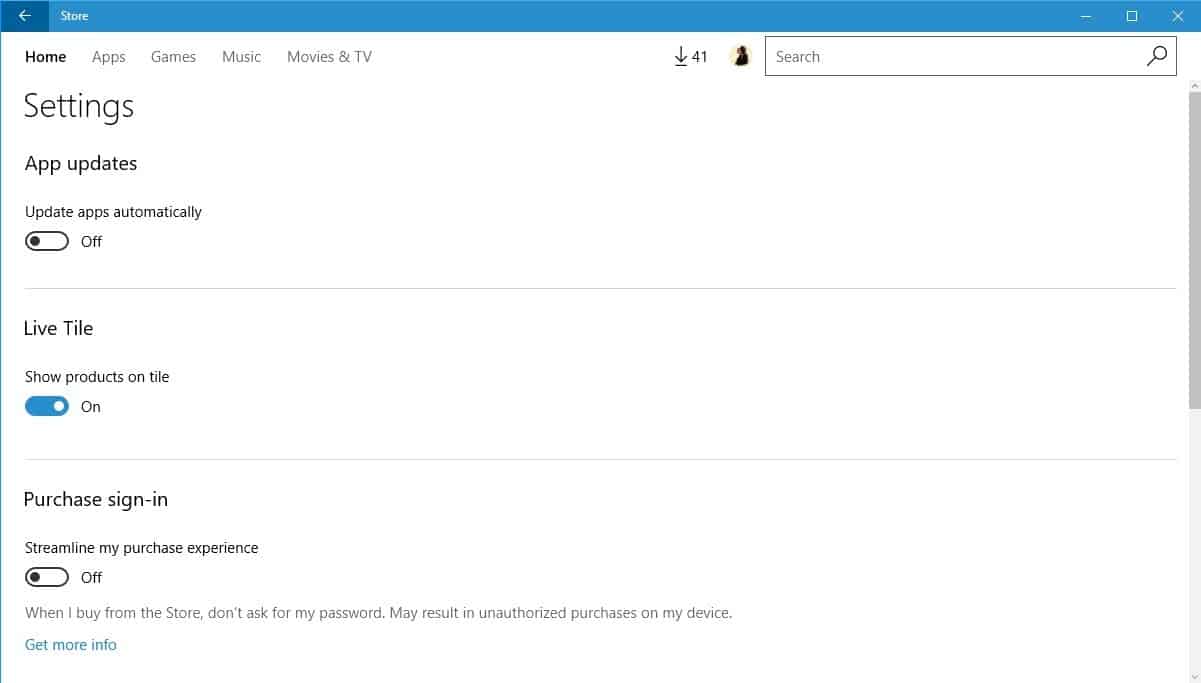
Основное преимущество отключения автоматического обновления приложений в Windows 10 заключается в том, что вы получаете контроль над процессом. Вы можете исследовать обновления, прежде чем разрешить их, что невозможно сделать, если включены автоматические обновления.
Обратной стороной является то, что вы будете тратить больше времени на обновление приложений, если вы хотите, чтобы они обновлялись. Это может привести к ситуациям, когда вы запускаете более старую версию приложения, в которой отсутствуют функции или исправления.
Остановить обновления приложений Windows 10
Чтобы отключить автоматическое обновление приложений в Windows 10, сделайте следующее:
- Откройте Магазин Windows, чтобы начать. Если вы не видите ярлык Магазина на панели задач или в меню «Пуск», найдите Магазин Windows, когда меню «Пуск» открыто, чтобы загрузить его таким образом.
- Щелкните значок профиля рядом с поиском и выберите в меню ссылку Настройки.
- Найдите на странице «Обновлять приложения автоматически» и с помощью ползунка отключите его.
Приложения больше не будут обновляться автоматически при выходе новых версий. Обратите внимание, что они все еще могут обновляться, когда Microsoft выпускает новые версии самой Windows 10 (это относится в основном к системным приложениям, а не к сторонним приложениям, которые вы установили вручную).
Обновление приложений вручную в Windows 10
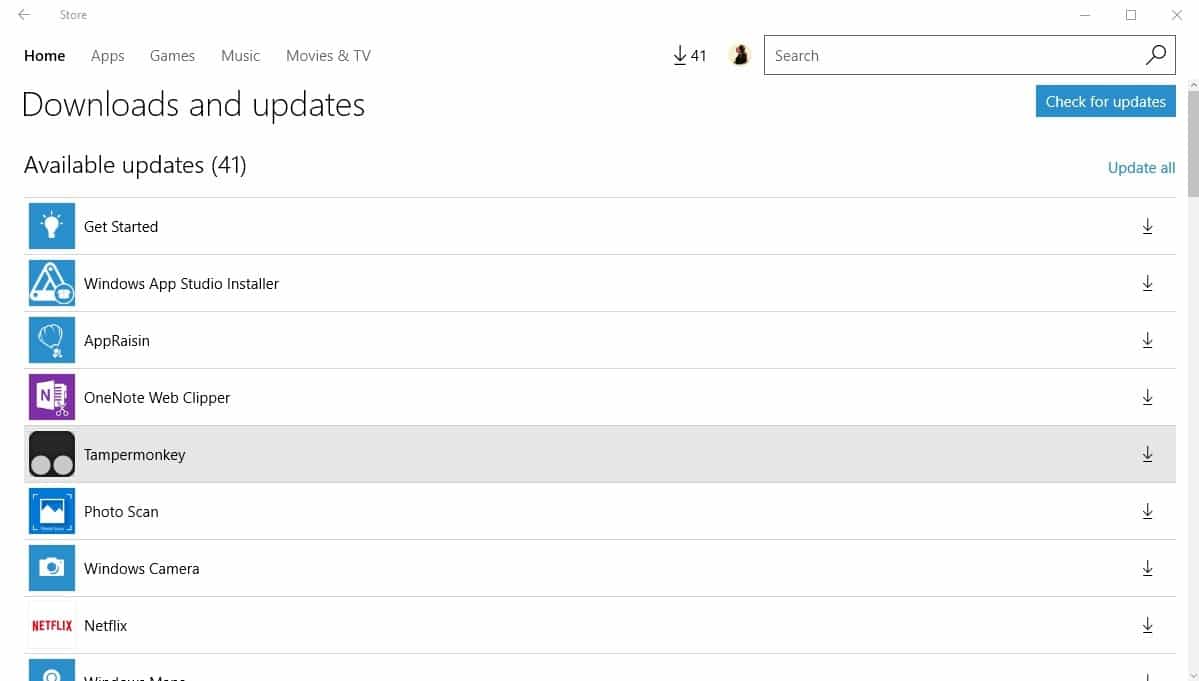
После внесения изменений приложения больше не будут обновляться автоматически. Вы можете проверить наличие новых обновлений и установить эти обновления следующим образом:
- Снова откройте Магазин Windows.
- Магазин указывает количество обновлений рядом со значком профиля. На скриншоте выше число 41.
- Щелкните номер, чтобы просмотреть все доступные обновления.
На странице предлагается три основных варианта. Вы можете запустить новую проверку обновлений, чтобы узнать, доступны ли какие-либо новые обновления. Это проверяет наличие обновлений и перечисляет все приложения, для которых доступны обновления.
Вы можете обновить все приложения сразу, щелкнув ссылку «обновить все». Это загрузит новые версии для всех приложений, перечисленных на странице, и установит их впоследствии.
Вы можете обновлять приложения индивидуально. Просто щелкните приложение, чтобы начать процесс. Windows открывает страницу магазина этого приложения. На этой странице вы найдете кнопку обновления, которую вы можете нажать.
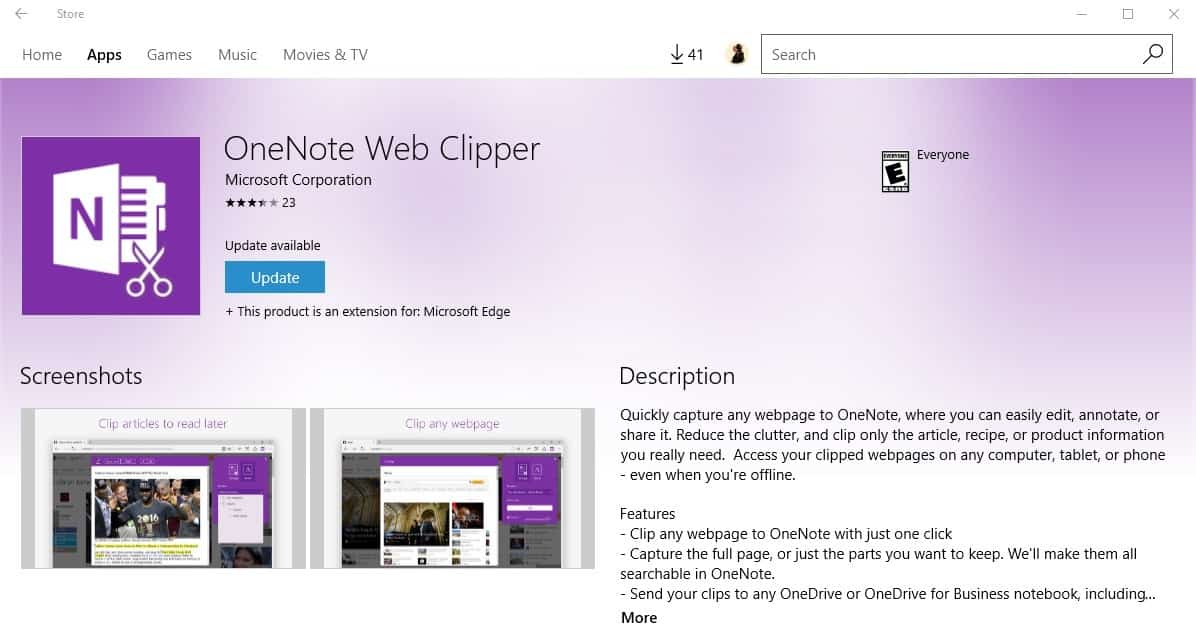
На этой же странице приведена информация о версии и журнал изменений. Обратите внимание, что журнал изменений не всегда может содержать самые последние изменения. Это зависит от компании и от того, добавляла ли она эту информацию во время публикации обновления. Даже Microsoft иногда не добавляет их в свои приложения.
Теперь ваша очередь : Как вы обрабатываете приложения и обновления из Магазина?